Définition de l'adresse IPv4
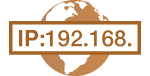 |
|
L'adresse IPv4 de l'appareil peut être attribuée automatiquement par un protocole d'adressage IP dynamique comme DHCP ou encore saisie manuellement. Lorsque vous reliez l'appareil à un réseau local filaire, assurez-vous que les connecteurs du câble réseau sont bien insérés dans les ports (Connexion à un réseau local filaire). Testez, si nécessaire, la connexion réseau.
|
Définition de l'adresse IPv4
1.
Appuyez sur <Menu> dans l'écran d'accueil.
2.
Appuyez sur <Réglages réseau>.
Si un écran vous invitant à saisir un code PIN apparaît, saisissez le code PIN à l'aide des touches numériques et appuyez sur <Appliquer>. Définition du PIN administrateur système
3.
Sélectionnez <Réglages TCP/IP>  <Réglages IPv4>
<Réglages IPv4>  <Réglages adresse IP>.
<Réglages adresse IP>.
 <Réglages IPv4>
<Réglages IPv4>  <Réglages adresse IP>.
<Réglages adresse IP>.4.
Configurez les réglages relatifs à l'adresse IP.

 <Obtention automatique>
<Obtention automatique>Sélectionnez ce réglage pour attribuer automatiquement une adresse IP via un protocole tel que DHCP. Lorsque <Obtention automatique : Activé> s'affiche, l'adressage automatique est activé.
 <Obtention manuelle>
<Obtention manuelle>Sélectionnez ce réglage pour configurer les réglages d'adresse IP en saisissant manuellement une adresse IP. Pour utiliser cette option, vous devez définir <Obtention automatique> sur <Désactivé>.
 <Vérifier les réglages>
<Vérifier les réglages>Sélectionnez ce réglage lorsque vous voulez examiner les réglages d'adresse IP actuels.
 Affectation automatique d'une adresse IP
Affectation automatique d'une adresse IP
|
1
|
Sélectionnez <Obtention automatique>
 <Sélectionner protocole>. <Sélectionner protocole>.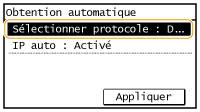 |
|
2
|
Appuyez sur <DHCP>, <BOOTP>, ou <RARP>.
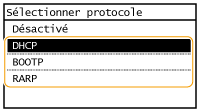  Si vous ne voulez pas utiliser un protocole DHCP/BOOTP/RARP pour attribuer une adresse IP Sélectionnez <Désactivé>. Si vous sélectionnez <DHCP>, <BOOTP>, ou <RARP> alors que ces services ne sont pas disponibles, l'appareil consacre inutilement du temps et des ressources de communications à rechercher le réseau pour ces services. |
|
3
|
Vérifiez si <IP auto> est réglé sur <Activé>.
Si <Désactivé> est sélectionné, modifiez-le en <Activé>.
|
|
4
|
Appuyez sur <Appliquer>.
|

Les adresses IP affectées par les protocoles DHCP/BOOTP/RARP prévalent sur l'adresse obtenue par le réglage IP auto.
 Saisie manuelle d'une adresse IP
Saisie manuelle d'une adresse IP
|
1
|
Vérifiez si <Obtention automatique> est réglé sur <Désactivé>.
 Si <Activé> s'affiche, appuyez sur <Obtention automatique> et définissez <Sélectionner protocole> et <IP auto> sur <Désactivé>.
|
|
2
|
Appuyez sur <Obtention manuelle>.
|
|
3
|
Définissez l'adresse IP, le masque de sous-réseau et l'adresse de passerelle (ou passerelle par défaut).
Spécifiez les réglages dans l'ordre suivant : <Adresse IP>
 <Masque de sous-réseau> <Masque de sous-réseau>  <Adresse de passerelle>. <Adresse de passerelle>.Saisissez chaque réglage à l'aide des touches numériques et appuyez sur <Appliquer>.
 |
 |
Vérifier si les réglages sont correctsAssurez-vous que l'écran de l'interface utilisateur distante peut s'afficher sur l'ordinateur (Démarrage de l'interface utilisateur distante). Si l'ordinateur n'est pas disponible, vérifiez la connexion à l'aide du panneau de commande (Test de la connexion réseau).
|
Test de la connexion réseau
1.
Appuyez sur <Menu> dans l'écran d'accueil.
2.
Appuyez sur <Réglages réseau>.
Si un écran vous invitant à saisir un code PIN apparaît, saisissez le code PIN à l'aide des touches numériques et appuyez sur <Appliquer>. Définition du PIN administrateur système
3.
Sélectionnez <Réglages TCP/IP>  <Réglages IPv4>
<Réglages IPv4>  <Commande PING>.
<Commande PING>.
 <Réglages IPv4>
<Réglages IPv4>  <Commande PING>.
<Commande PING>.4.
Saisissez l'adresse IPv4 d'un autre périphérique figurant sur le réseau et appuyez sur <Appliquer>.

Si une connexion a été établie, le résultat tel qu'illustré ci-dessus s'affiche.